文章詳情頁
Win10系統怎么提高顯卡性能?Win10系統提高顯卡性能方法
瀏覽:157日期:2022-06-18 14:03:18
如今越來越多的用戶都會在空閑之余玩下游戲,但是現在多數游戲都會電腦的配置要求比較高,如果在游戲的時候很卡,肯能就是因為電腦的顯卡性能不佳,那么win10怎么提高顯卡性能呢?今天為大家介紹win10提高顯卡性能的操作步驟。
操作方法如下
1、利用快捷鍵windows+R打開運行,輸入services.msc并確定。如圖所示。
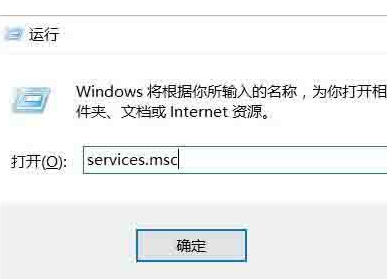
2、找到NVIDIAStreamerService,可以看到這是自動啟動的,如圖所示。

3、右鍵“屬性”,啟動類型選擇“手動”,這樣就不會自己啟動了。如圖所示。
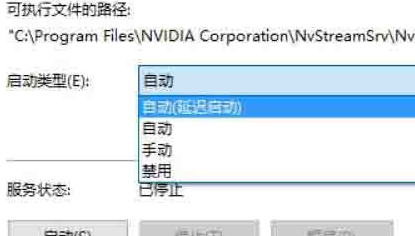
4、右鍵桌面,找到顯卡的控制面板,選擇“通過預覽調整圖像設置”;如圖所示。
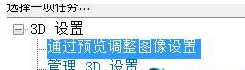
5、選擇使用我的優先選擇,側重于“性能”,并點擊應用。如圖所示。
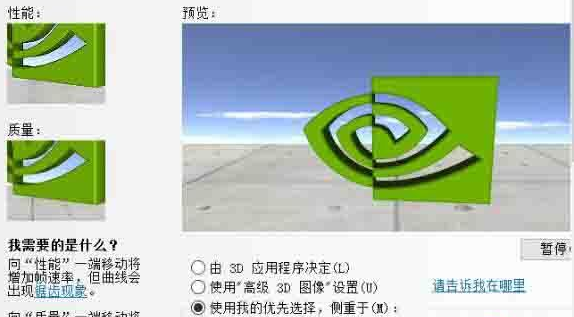
6、如果顯卡性能還沒有上去可以調整游戲內的顯卡設置,一般是圖像設置,把圖像質量都調到最低就行了,也可以更新一下顯卡驅動。如果還不行只能升級一下顯卡了(換個顯卡)。
關于win10提高顯卡性能的操作步驟就為小伙伴們詳細分享到這里了,如果用戶們使用電腦的時候不知道怎么提高顯卡性能,可以根據以上方法步驟進行操作哦,希望本篇教程對大家有所幫助。
相關文章:
1. Win10開始菜單透明度如何設置?Win10開始菜單透明度設置教程2. Win11電腦不顯示盤符怎么辦?Win11硬盤盤符不顯示的解決方法3. windows10分辨率在哪里調試4. Win11怎么設置本地密碼?Win11設置本地密碼操作方法5. Win11系統自動暫停更新后想繼續怎么辦?Win11系統重新啟動更新教程6. win11任務管理器怎么打開 被管理員禁用了怎么解禁打開7. Win11打印機怎么安裝?Win11系統安裝共享打印機教程8. Win7電腦注冊表編輯器被管理員禁用怎么解決?9. Win10系統的Edge瀏覽器怎么進行長截圖?10. Win10專業版系統電腦找不到音頻設備怎么辦?
排行榜

 網公網安備
網公網安備